Вы столкнулись с кодом ошибки macOS 102 при загрузке обновления программного обеспечения на свой Mac? В этом руководстве рассматриваются вероятные причины этого кода ошибки и представлены простые, но эффективные методы ее устранения.
Предварительные исправления кода ошибки 102
Прежде чем мы приступим к решению более сложных проблем, давайте рассмотрим несколько классических способов устранения неполадок Mac
Contents
- 1 Предварительные исправления кода ошибки 102
- 2 1. Удалите файл PLIST проблемного приложения
- 3 2. Удалите подозрительные приложения
- 4 3. Очистить элементы автозагрузки
- 5 4. Отключите брандмауэр
- 6 5. Удалите ненужные приложения
- 7 6. Удалить файлы кэша
- 8 7. Исправьте разрешения диска с помощью Дисковой утилиты
- 9 Часто задаваемые вопросы
- 9.1 Существуют ли потенциальные риски или потеря данных при устранении неполадок с кодом ошибки macOS 102?
- 9.2 Могут ли устаревшие версии macOS вызывать более частое появление кода ошибки 102?
- 9.3 Если код ошибки 102 продолжает повторяться, несмотря на устранение неполадок, может ли это быть признаком более серьезной проблемы с оборудованием?
Предварительные исправления кода ошибки 102
й линией защиты от широкого спектра ошибок, включая код ошибки macOS 102:- Перезагрузите Mac. Откройте меню Apple в левом верхнем углу экрана и выберите «Перезагрузить».
- Проверьте подключение к Интернету : ошибка 102 иногда может быть признаком нестабильного или слабого подключения к Интернету. Используйте онлайн-сайт проверки скорости Интернета , чтобы проверить, получаете ли вы необходимую скорость загрузки/отдачи.
- Восстановление из резервной копии : если в вашей системе включена Time Machine, вы можете использовать Инструмент «Помощник по миграции» для восстановления вашего Mac до более раннего состояния.
Совет. Возникли проблемы с переустановкой macOS после восстановления из резервной копии или выполнения сброс к заводским настройкам ? Это может быть УМНЫЙ. ошибка .
1. Удалите файл PLIST проблемного приложения
Код ошибки 102 может быть вызван проблемами с PLIST приложения. PLIST — это специальный текстовый файл, содержащий сведения о конфигурации приложения в «Формате списка свойств». Если вы внезапно начали получать код ошибки 102 при попытке обновить приложение, возможно, поврежден PLIST. Решите проблему, удалив соответствующий файл PLIST.
- Выберите параметр «Перейти в папку» в раскрывающемся списке «Перейти» в строке меню.
- Введите
~/Library/Preferences/в поле поиска, затем нажмите Return.
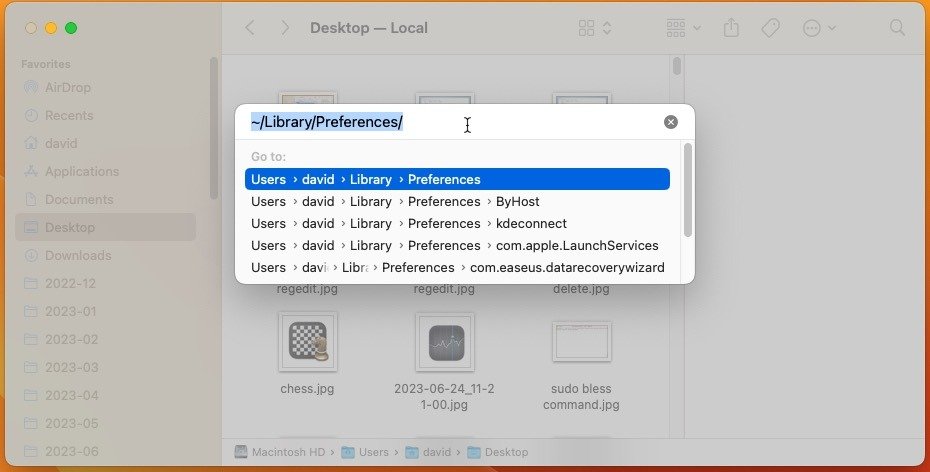
- Найдите PLIST-файл проблемного приложения и переместите его в корзину.
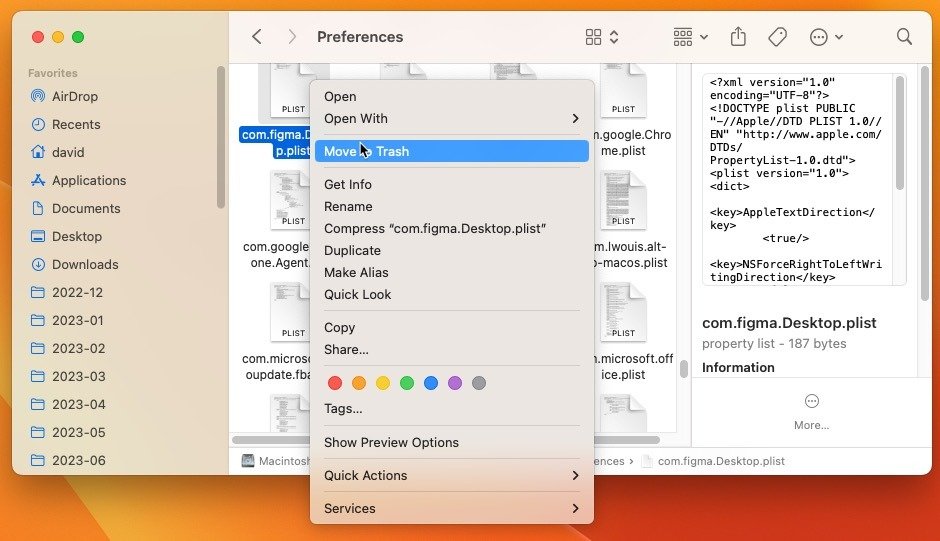
- Перезагрузите Mac и попробуйте обновить приложение еще раз.
Полезно знать : пытаетесь достичь обновление до macOS Ventura ? Узнайте все, что нужно знать, до, во время и после обновления.
2. Удалите подозрительные приложения
Иногда ошибка 102 может быть непреднамеренным последствием того, что на вашем Mac работает другое приложение, вызывающее различные проблемы, в том числе кражу ценной пропускной способности Интернета,
1. Удалите файл PLIST проблемного приложения
остаточно ресурсов. Если вы заметили какие-либо необычные приложения на своем Mac или недавно установили приложение из неизвестного источника, рекомендуется удалить это приложение.- Перейдите в папку «Приложения».
- Ищите приложения, которые кажутся подозрительными или которые вы не помните, устанавливали.
- Удалите приложения, перетащив их в корзину или через контекстное меню после вторичного щелчка.
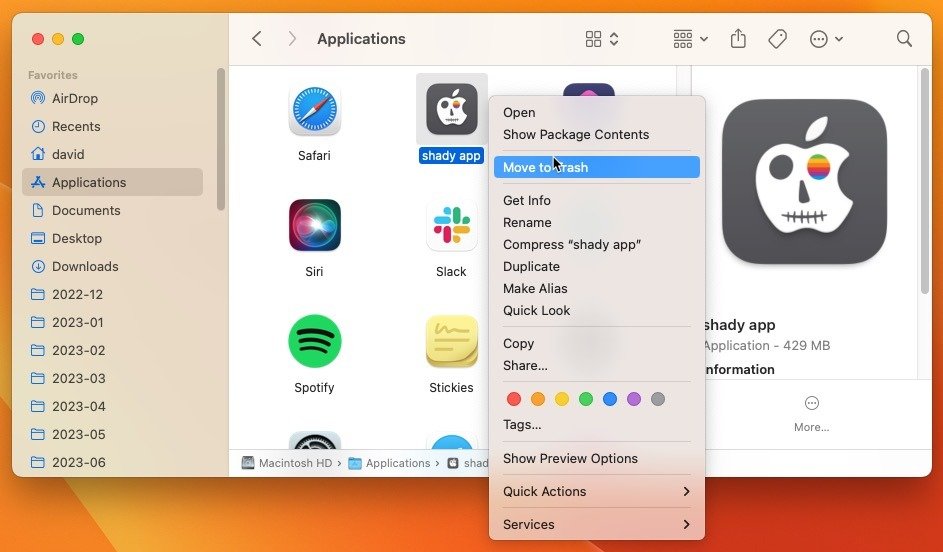
Совет. Некоторые приложения после удаления оставляют после себя много ненужных данных. Вот почему полезно выучить как полностью удалить приложение на Mac .
3. Очистить элементы автозагрузки
Иногда код ошибки 102 может возникнуть из-за некоторых элементов автозагрузки, которые потребляют системные ресурсы и мешают обновлениям программного обеспечения. Если вы недавно добавили новое приложение в список элементов автозагрузки или ваш Mac работает необычно медленно при запуске, возможно, пришло время провести небольшую уборку, выполнив следующие действия:
- Запустите приложение «Системные настройки» («Системные настройки» в более старых версиях macOS).
- Перейдите в раздел «Общие», затем выберите категорию «Элементы входа».
- Выберите приложение из списка и нажмите кнопку «-», чтобы удалить его.
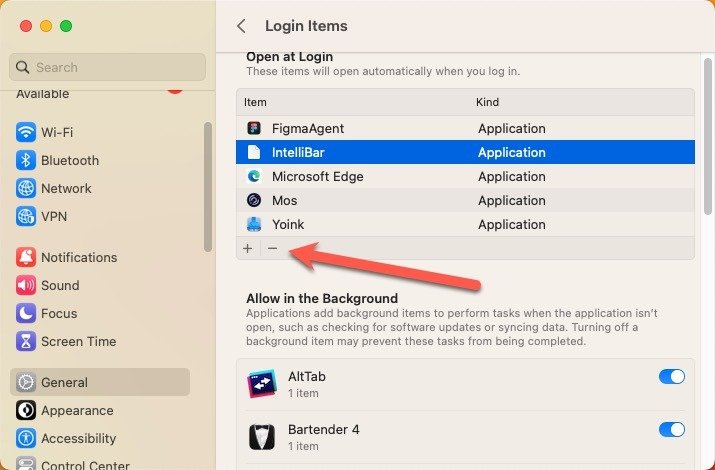
4. Отключите брандмауэр
В состав macOS входит брандмауэр, который можно включить, чтобы предотвратить прием входящих подключений неавторизованными прило
2. Удалите подозрительные приложения
а брандмауэр в macOS может быть слишком усердным и мешать законным операциям, таким как загрузка обновлений программного обеспечения, что приводит к коду ошибки 102. Чтобы отключить брандмауэр macOS, выполните следующие действия:- Запустите приложение «Системные настройки» («Системные настройки» в более старых версиях macOS).
- Перейдите в «Сеть ->Брандмауэр».
- Нажмите переключатель, чтобы отключить брандмауэр macOS.
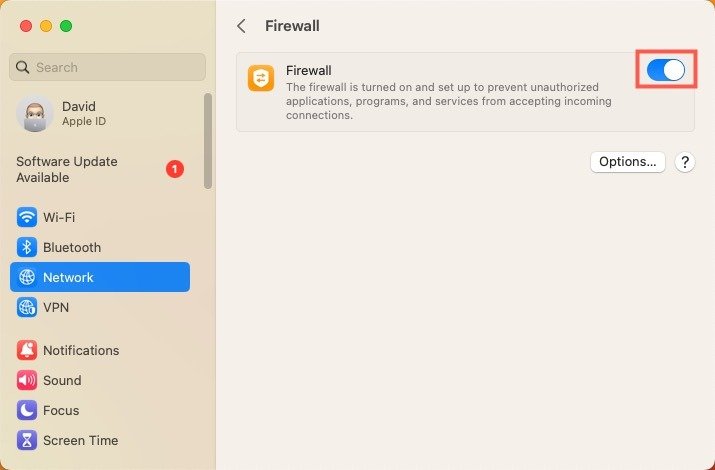
Совет : мы рекомендуем научиться настраивать Брандмауэр macOS правильно , чтобы он мог эффективно защитить вас от современных киберугроз.
5. Удалите ненужные приложения
Когда одновременно работает слишком много приложений, потребляющих много памяти, ваш Mac может перестать отвечать на запросы , что может привести к коду ошибки 102. Кроме того, ненужные приложения, работающие в фоновом режиме, могут мешать друг другу и конфликтовать с критически важными системные операции. Чтобы закрыть эти приложения, выполните следующие действия:
- Перейдите в «Приложения ->Утилиты ->Монитор активности».
- Нажмите на вкладку «ЦП», чтобы отсортировать приложения по проценту использования ЦП. Частью проблемы может быть необычно высокий процент.
- Закройте ненужные приложения, выделив их и нажав «X» в верхнем левом углу окна. Подтвердите выбор, нажав «Выйти».
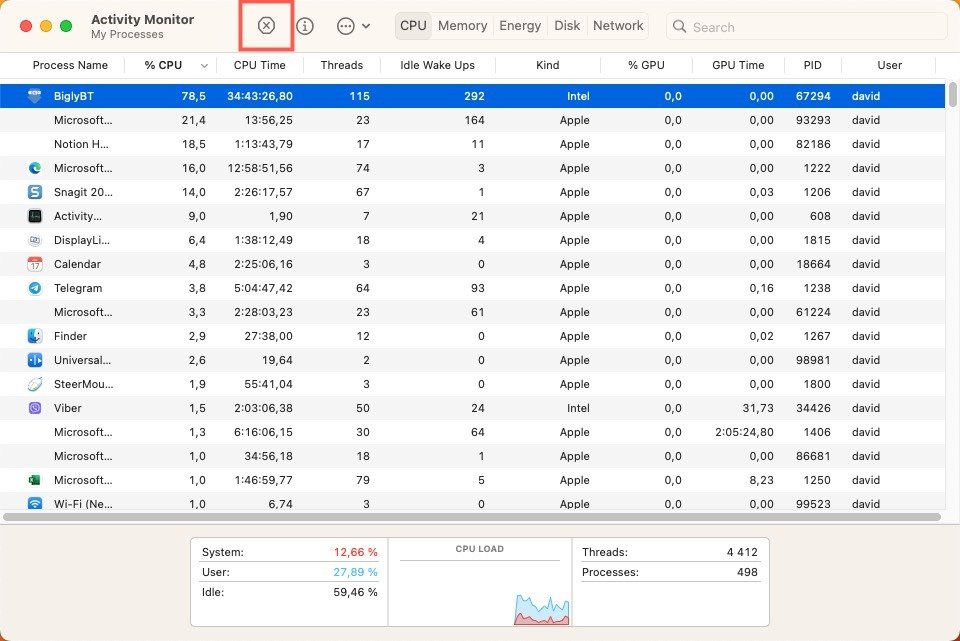 3. Очистить элементы автозагрузкиложения, которые не реагируют на команду «Выйти», можно закрыть, выбрав вместо этого «Принудительное завершение». Нажмите и удерживайте значок приложения и выберите «Принудительно выйти».
3. Очистить элементы автозагрузкиложения, которые не реагируют на команду «Выйти», можно закрыть, выбрав вместо этого «Принудительное завершение». Нажмите и удерживайте значок приложения и выберите «Принудительно выйти».
6. Удалить файлы кэша
Со временем файлы кэша могут начать занимать значительный объем дискового пространства и даже могут стать поврежденными или устаревшими, что приведет к потенциальным системным ошибкам, таким как код ошибки 102. Чтобы удалить эти ненужные файлы, выполните следующие действия:
- Выберите параметр «Перейти в папку» в раскрывающемся списке «Перейти» в строке меню.
- Введите
~/Library/Cachesи нажмите Return, чтобы перейти в папку «Кэши».
- Откройте папку приложения и переместите ее содержимое в корзину, чтобы удалить кеш.
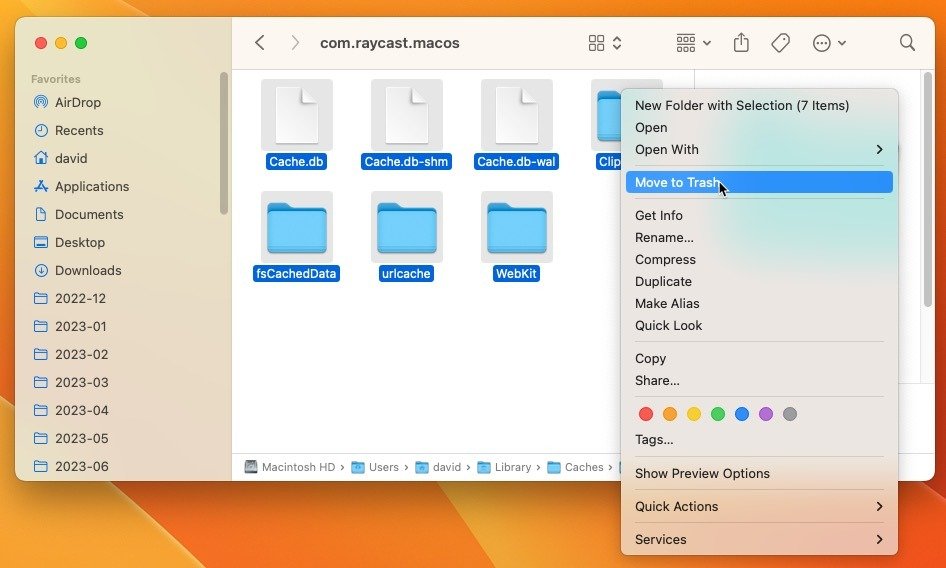
7. Исправьте разрешения диска с помощью Дисковой утилиты
Один менее известный, но очень эффективный метод устранения кода ошибки macOS 102 включает восстановление прав доступа к диску на вашем Mac. Иногда эти разрешения путаются, что приводит к неправильному поведению программного обеспечения, включая код ошибки 102. К счас
4. Отключите брандмауэр
чь нам разобраться в этих проблемах:- Перейдите в «Приложения ->Утилиты ->Дисковая утилита».
- На левой боковой панели выберите свой жесткий диск (обычно он называется «Macintosh HD»).
- Нажмите кнопку «Первая помощь» на панели инструментов, затем нажмите «Выполнить».
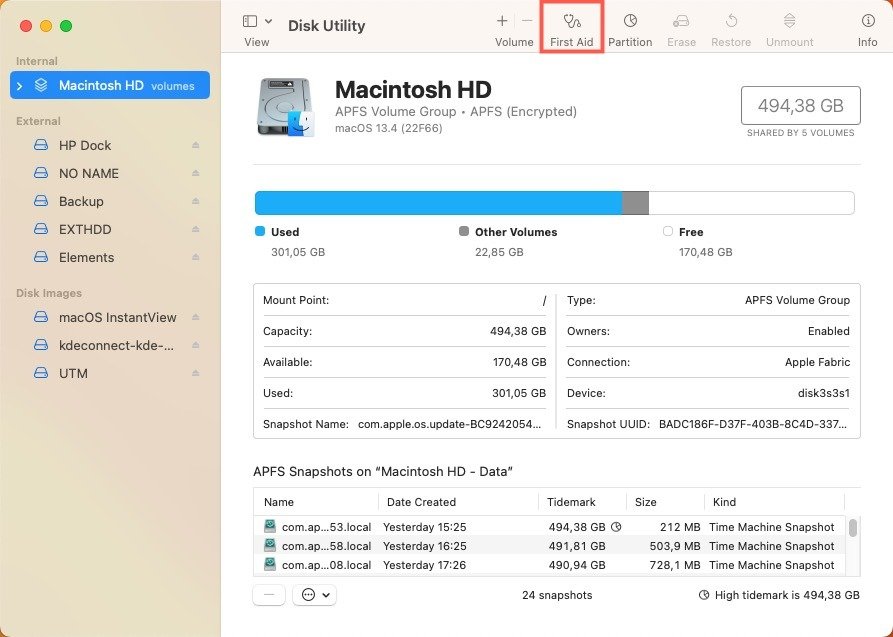
Совет. Устройства хранения данных Mac также можно отремонтировать с помощью инструмент командной строки под названием fsck .
Часто задаваемые вопросы
Существуют ли потенциальные риски или потеря данных при устранении неполадок с кодом ошибки macOS 102?
Хотя большинство шагов по устранению неполадок с кодом ошибки macOS 102 безопасны и не должны приводить к потере данных, всегда существуют риски при внесении изменений в системные файлы или настройки. Например, удаление неправильных файлов PLIST может вызвать проблемы с важными приложениями. Всегда убедитесь, что у вас есть актуальная резервная копия ваших данных, прежде чем вносить какие-либо существенные изменения в вашу систему.
Могут ли устаревшие версии macOS вызывать более частое появление кода ошибки 102?
Да. Новые версии macOS содержат исправления ошибок и улучшения, которые могут решить многие известные проблемы. Таким образом, поддержание актуальнос
5. Удалите ненужные приложения
способов избежать этой и многих других ошибок.Если код ошибки 102 продолжает повторяться, несмотря на устранение неполадок, может ли это быть признаком более серьезной проблемы с оборудованием?
Хотя код ошибки 102 обычно связан с проблемами программного обеспечения и сети, если он сохраняется после тщательного устранения неполадок, это потенциально может указывать на аппаратную проблему, например, на неисправную сетевую карту или неисправный жесткий диск.
Изображение предоставлено: Unsplash . Все скриншоты Дэвида Морело.


